İPhone 7'de Safari İndirme Konumunu Değiştirme
Bu kılavuzdaki adımlar, iPhone'unuzda Safari'nin indirdiğiniz dosyaları nerede sakladığını belirten ayarın nasıl değiştirileceğini gösterecektir. Makalenin başlangıcında bu adımları kısaca ele alıyoruz ve daha sonra ek bilgilerle devam ediyoruz.
- Ayarlar uygulamasını açın.
- Aşağı kaydırın ve Safari'yi seçin.
- Aşağı kaydırın ve İndirilenler'i seçin.
- İndirilen dosyalarınızı kaydetmek istediğiniz konuma dokunun.
İPhone'unuzdaki Safari tarayıcısı size dosya indirme olanağı sağlar. Varsayılan olarak, tarayıcının bu dosyaları iCloud Drive'ınıza kaydetmeyi seçmesi muhtemeldir.
Ancak iCloud Drive'ı bu amaç için kullanmak istemeyebilir ve indirdiğiniz dosyaları kaydetmek için farklı bir yer aramanıza izin verebilirsiniz. Aşağıdaki eğitimimiz, bu dosyaları başka bir yere kaydedebilmeniz için bunu kontrol eden ayarı nerede bulacağınızı gösterecektir.
İPhone'da Safari İndirme Konumunu Değiştirme
Bu makaledeki adımlar iOS 13.1.2'de bir iPhone 7 Plus üzerinde gerçekleştirilmiştir, ancak işletim sisteminin bu sürümünü kullanan diğer iPhone modelleri için çalışacaktır.
1. Adım: Ayarlar simgesine dokunun.

Adım 2: Aşağı kaydırın ve Safari seçeneğini seçin.
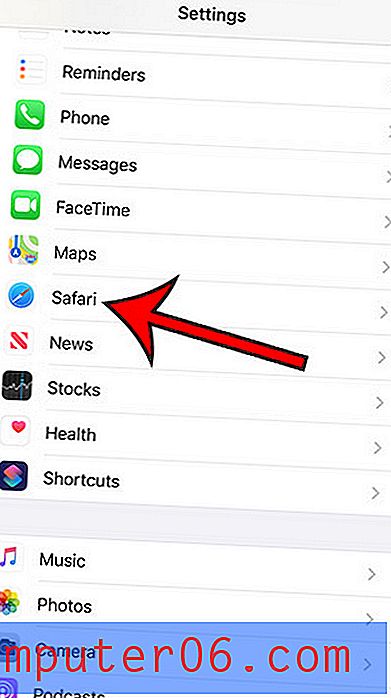
Adım 3: Aşağı kaydırın ve Genel altındaki İndirilenler düğmesine dokunun.
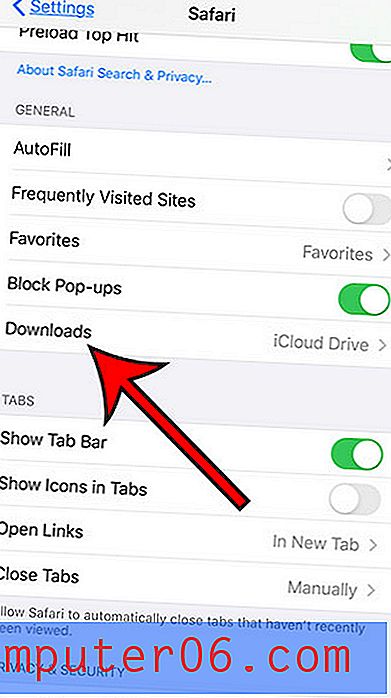
4. Adım: Menünün üst kısmındaki seçeneklerden tercih ettiğiniz indirme konumunu seçin.
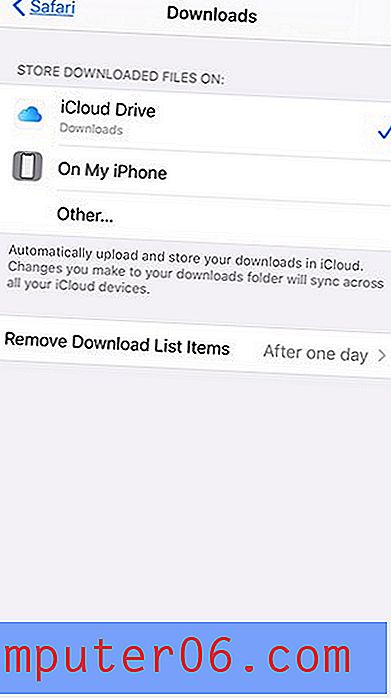
Yukarıdaki resimde görebileceğiniz gibi, kullanabileceğim indirme konumları:
- iCloud Drive
- İPhone'umda
- Diğer
Diğer seçeneğini belirlerseniz, bu konumlar içindeki kullanılabilir alt klasörler arasından seçim yapabilirsiniz.
Pille ilgili yeni bir bildirim fark ettiniz mi? İPhone'da optimize edilmiş pil şarjı hakkında bilgi edinin ve neden pilinizin ömrünü uzatmada yardımcı olabilecek bir şey olduğunu görün.


